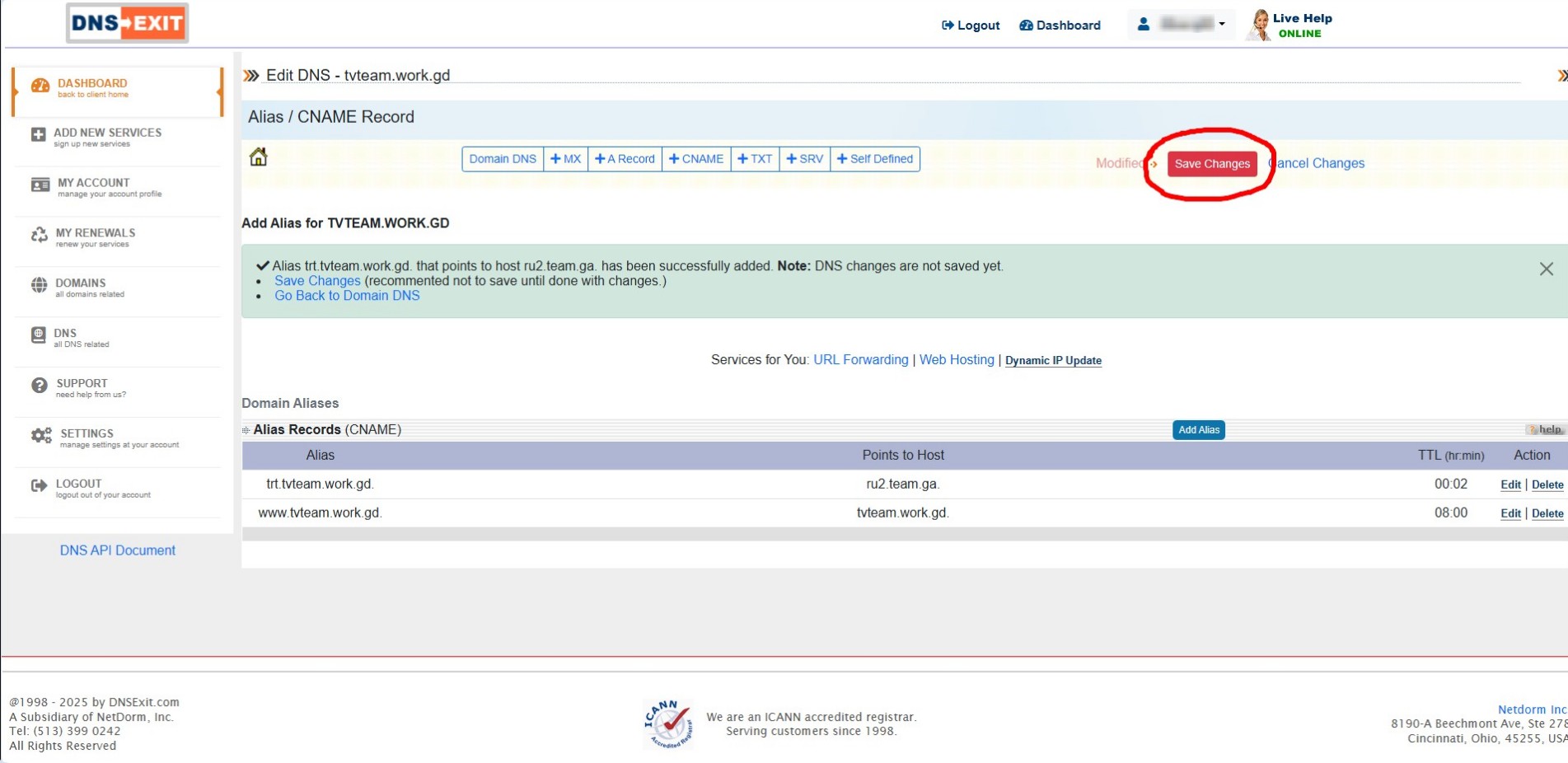У каждого дилера наверняка есть такие клиенты, у которых плейлист прописан файлом и замена сервера такому клиенту становится настоящей проблемой. Но если заранее подготовить такому клиенту файл плейлиста, с некоторыми доработками, то сервер ему можно менять не отходя от своего компьютера.
Регистрируетесь на любом ресурсе, предлагающем бесплатные или платные услуги по созданию доменных имен (DNS). Рассмотрим один из таких ресурсов, предоставляющий бесплатные доменные имена https://dnsexit.com
Для регистрации на открывшейся странице нажимаем Sign UP
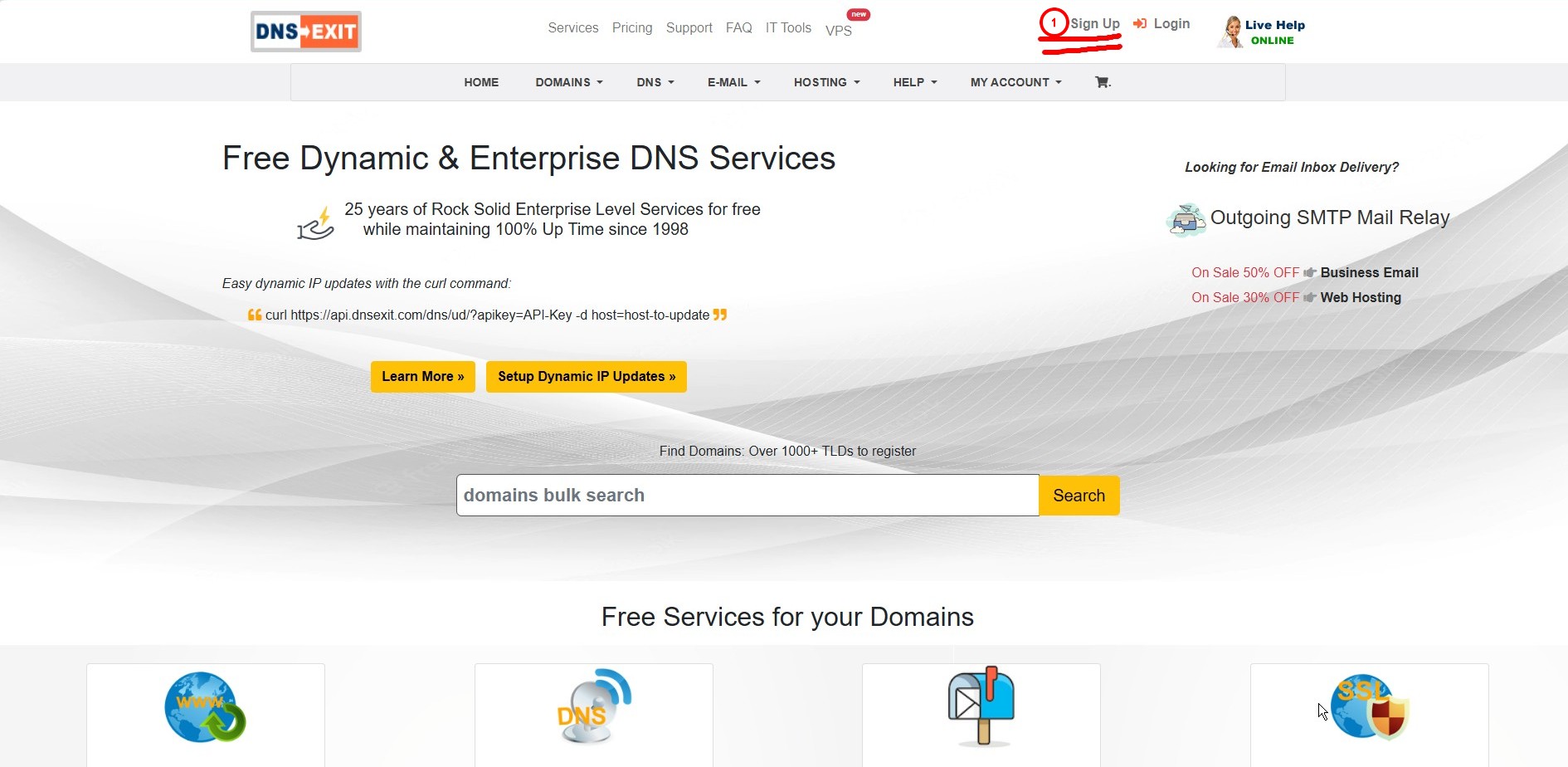
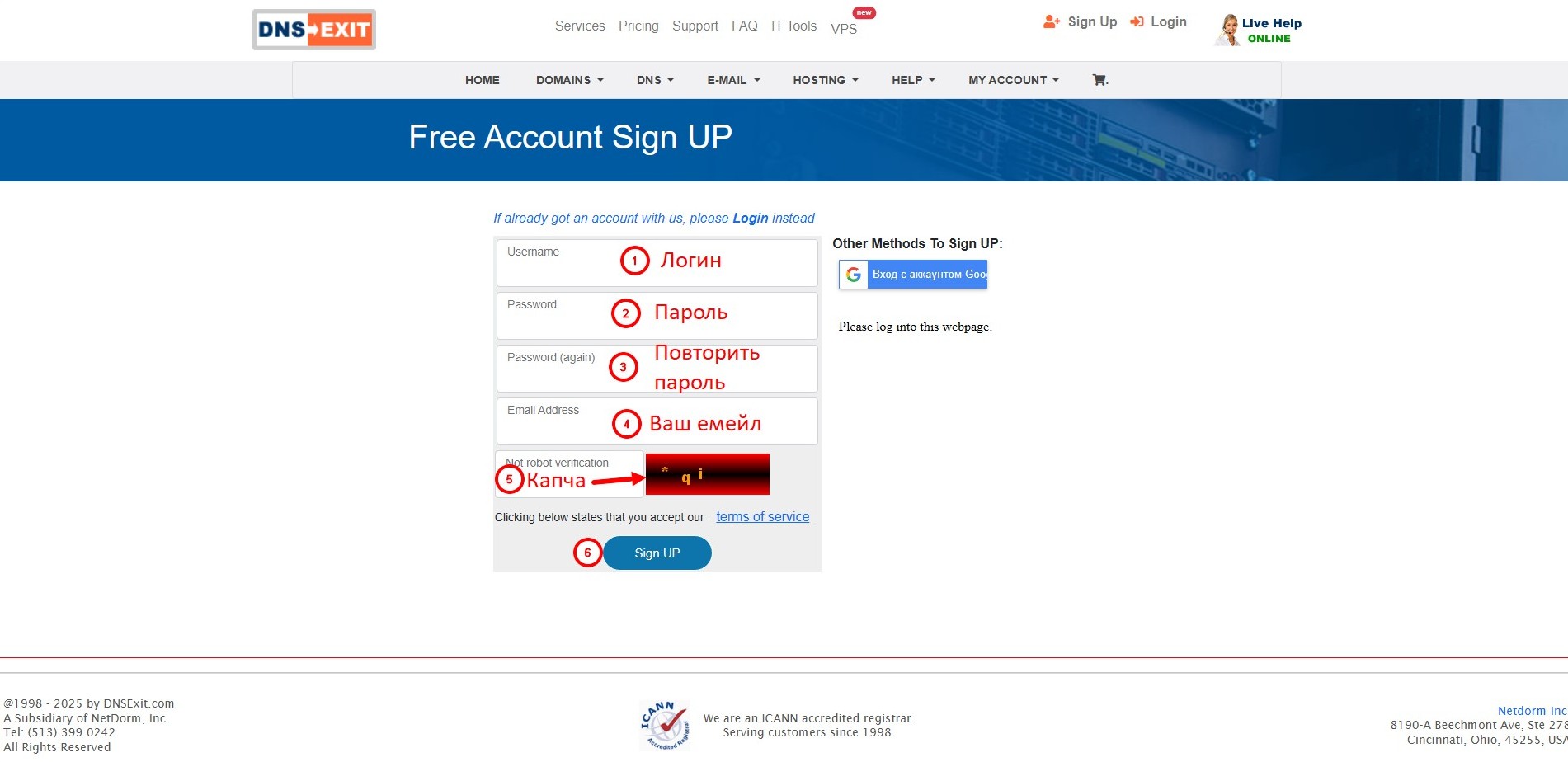
yа открывшейся странице заполняем данные регистрации:
1) желаемый логин;
2) пароль;
3) повторите пароль;
4) ваш действующий емейл;
5) введите капчу по образцу;
6) нажмите кнопку Sign UP.
При успешной регистрации у вас откроется следующее окно
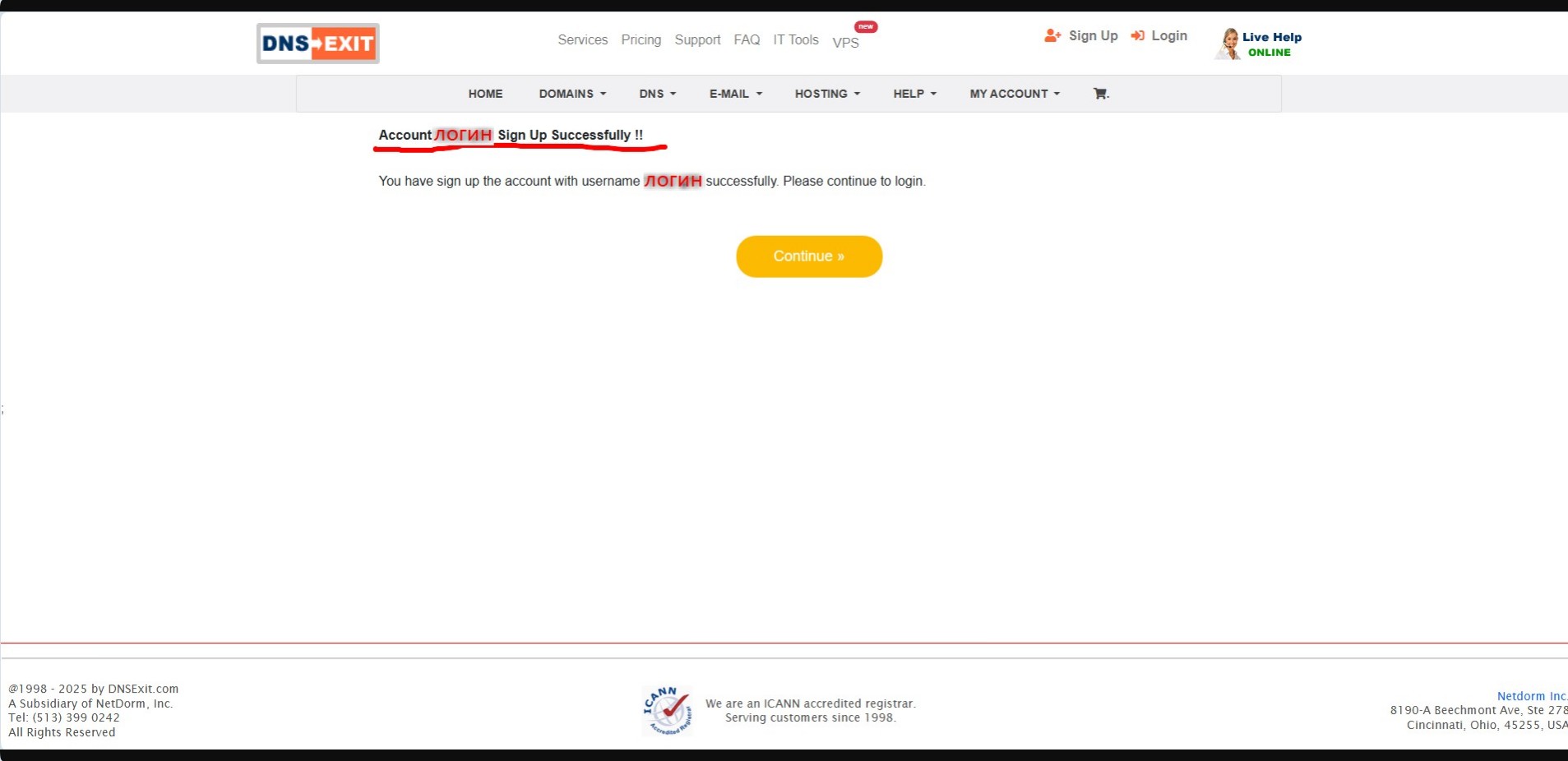
в котором вам сообщают, что ваш логин успешно зарегистрирован и предлагают нажать кнопку Continue для входа в созданный кабинет.
Еще нужно не забыть войти в свою почту, которую вы указали при регистрации, найти письмо от сервиса (оно может попасть в папку Спам вашей почты) и пройти по ссылке этого письма для подтверждения вашего емейл. Я забыл и делал это позже.
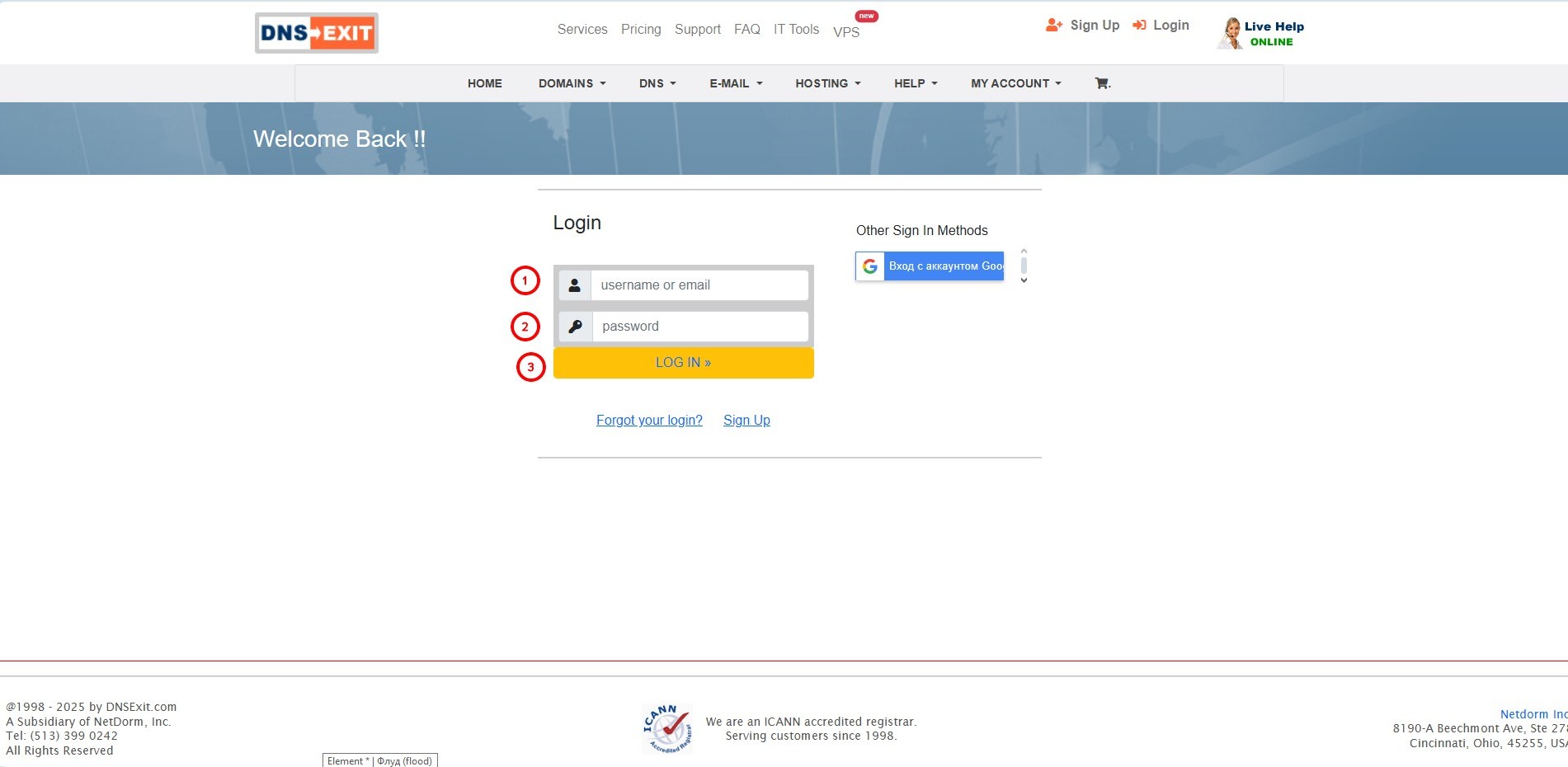
Вводите логин(1) и пароль(2), которые вы указывали при регистрации и нажимайте кнопку LOG IN(3). Вместо логина можно ввести емейл.
У вас откроется окно вашего кабинета. Начнем добавление своего доменного имени, для этого нажмем кнопку Add Services
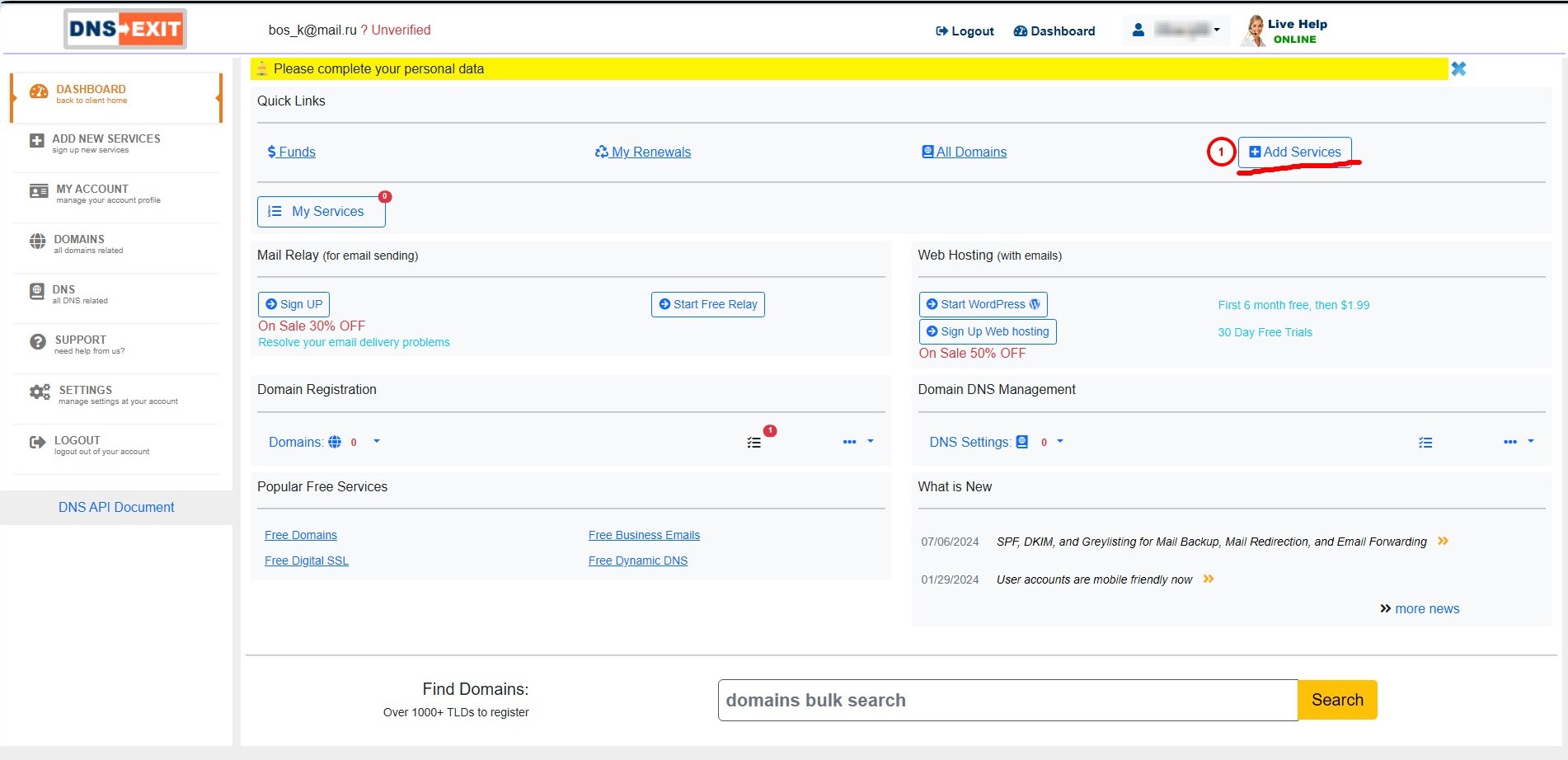
В открывшемся окне выбирайте Free Domains
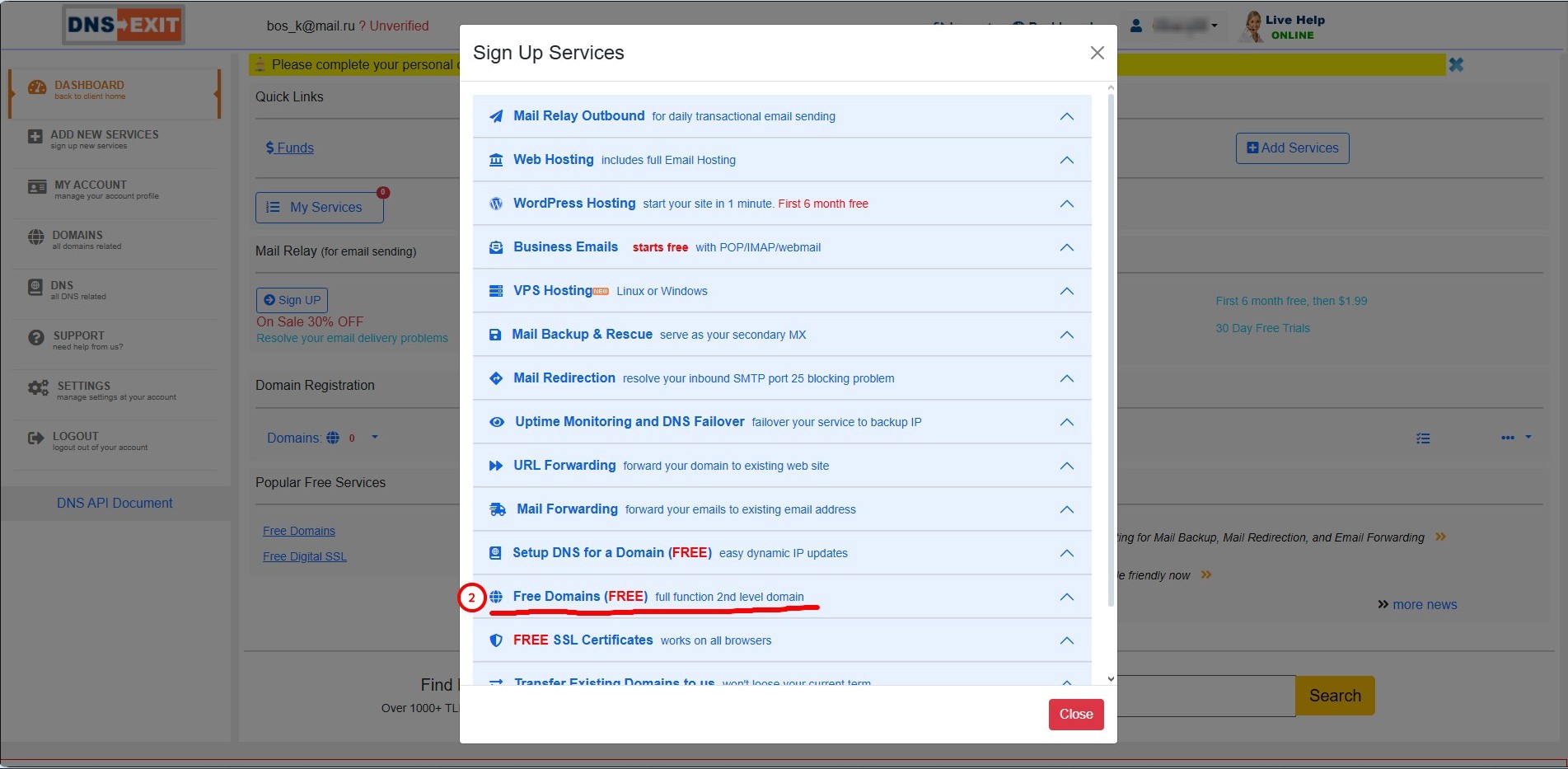
и нажмите Sign Up
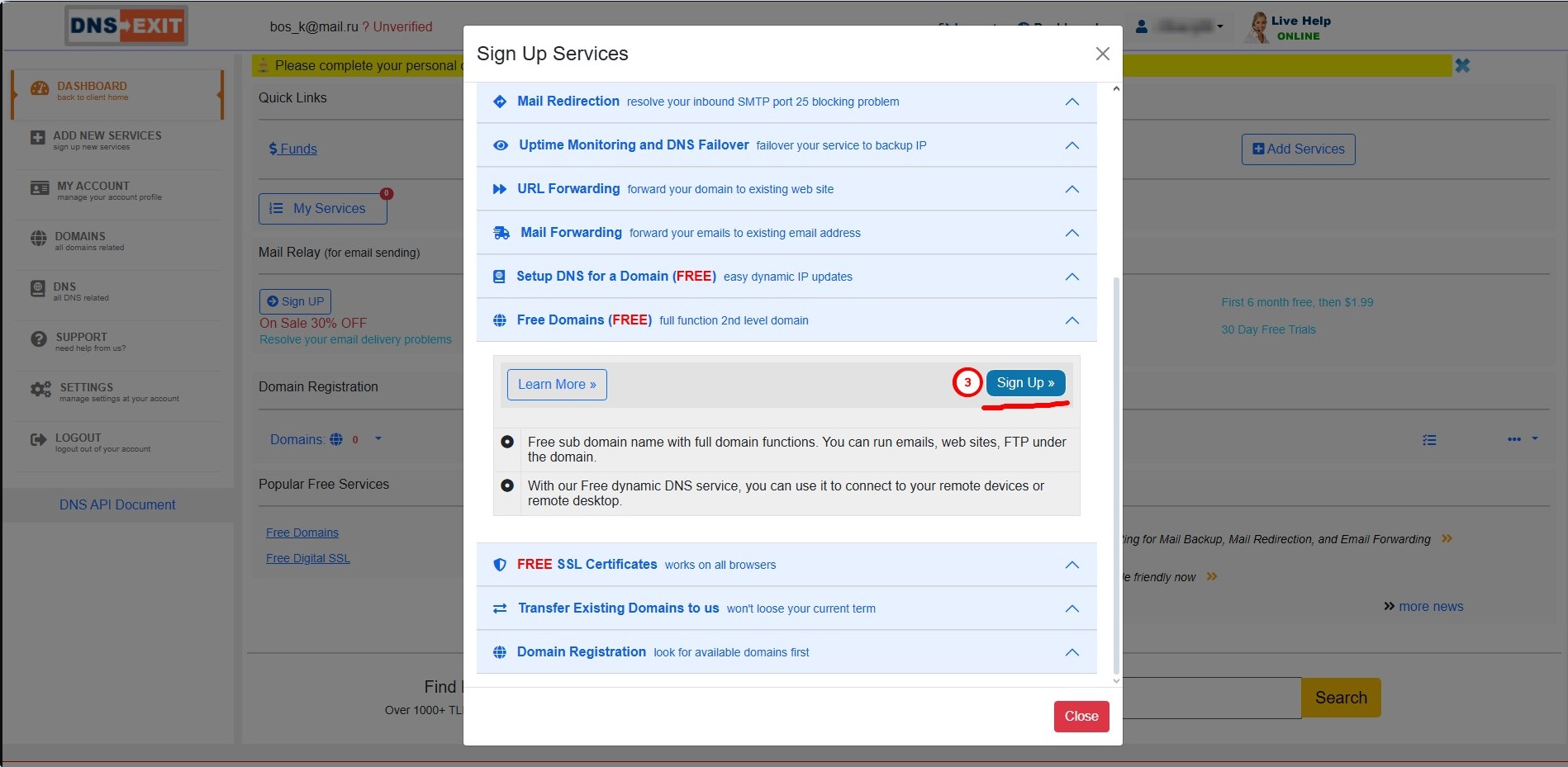
На открывшейся странице:
1) придумайте и введите имя своего домена (поддомена);
2) в выпадающем списке выберите имя бесплатного домена, предлагаемого ресурсом;
3) нажмите кнопку Check Availability.
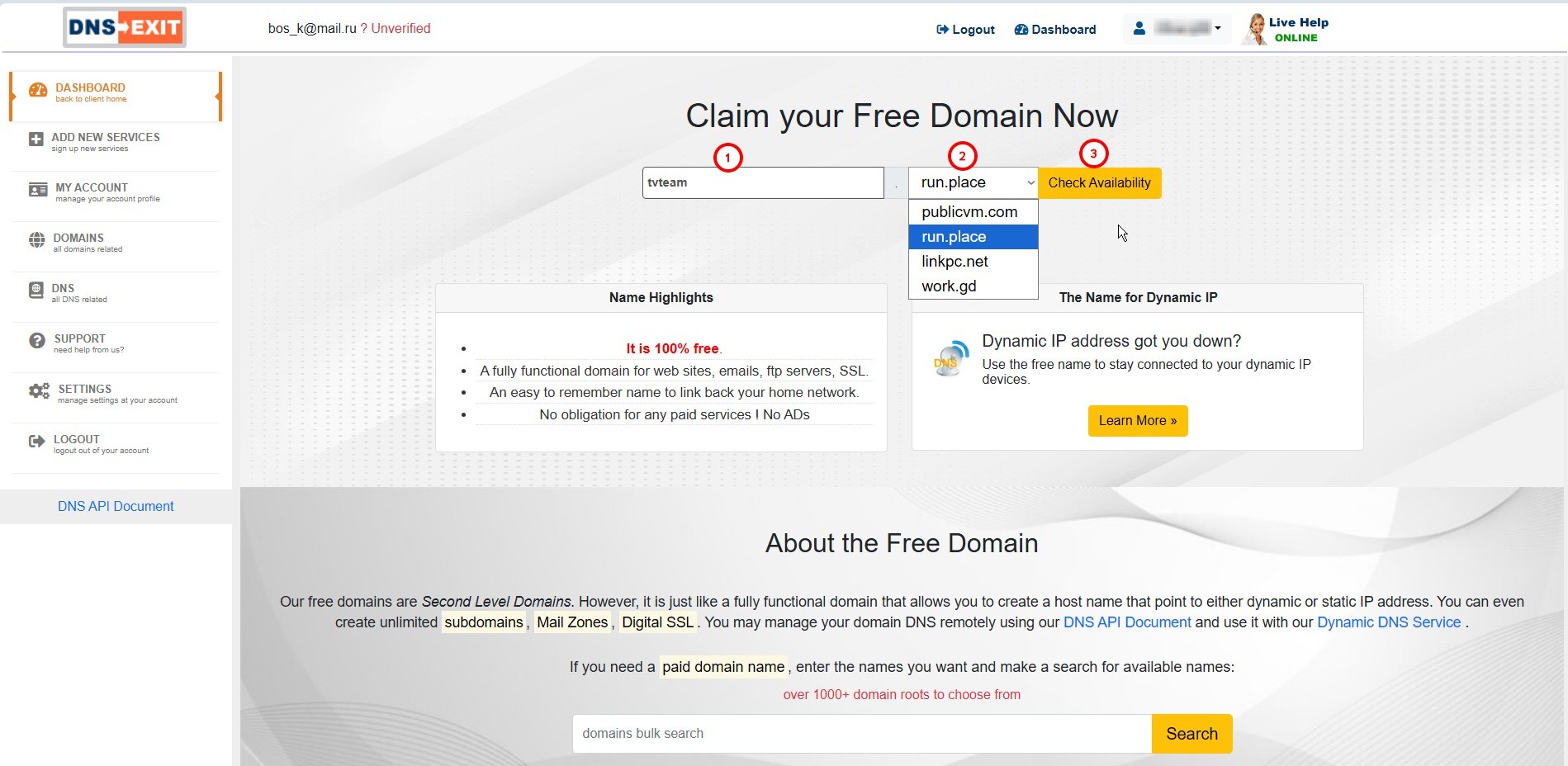
Если, придуманный вами, домен занят, то вы получите вот такое сообщение
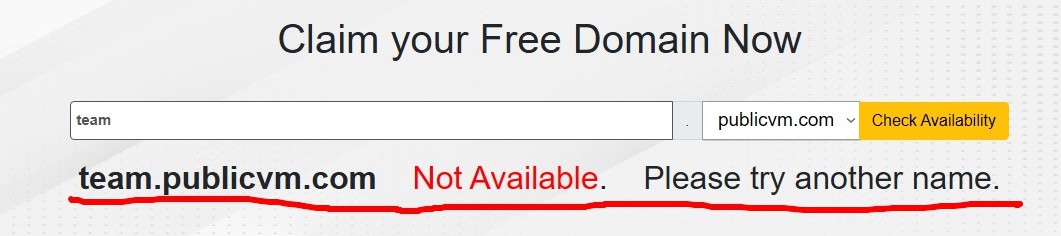
значит вам нужно придумать другое имя.
Если домен не занят, то сообщение будет таким
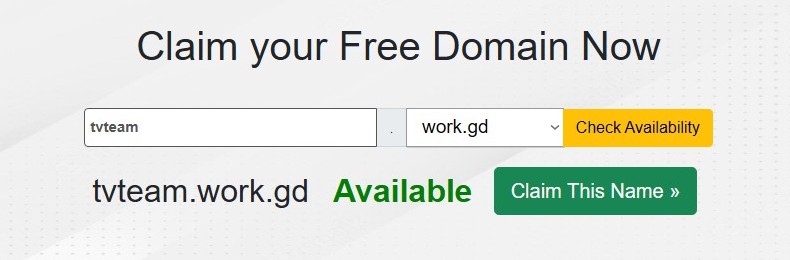
Нажимайте кнопку Claim This Name и ...
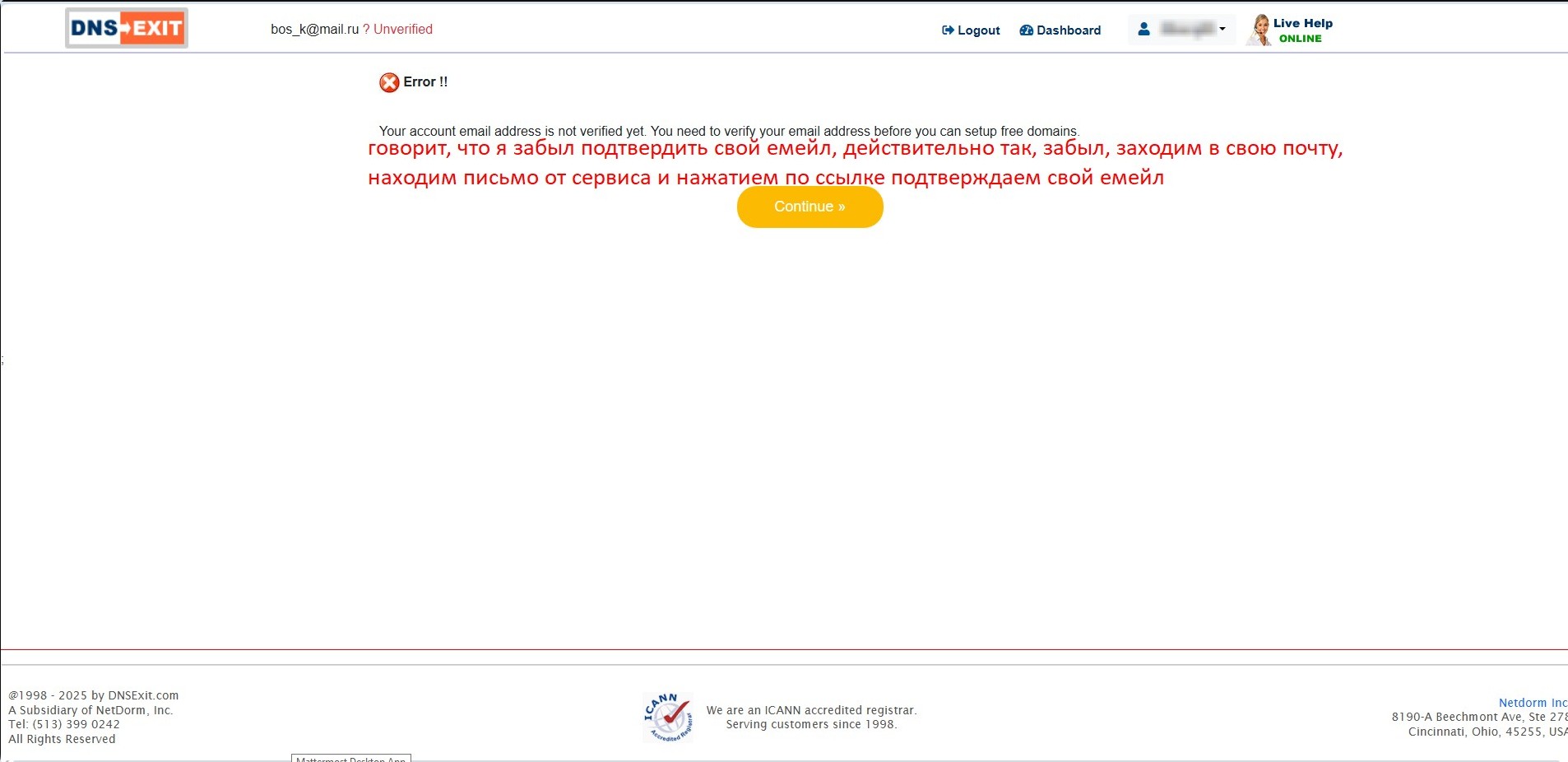
Упс, я забыл подтвердить свой емейл!!! Ничего страшного.
Захожу в свою почту, нахожу письмо и тыкаю ссылку в этом письме. Открывается окно сервиса, в котором мне пишут, что мой емейл подтвержден. В этом случае возвращаю страницу на шаг назад, все окна должны быть заполнены, снова нажимаю Check Availability и Claim This Name (если вы сразу подтвердили свою почту, то такой ошибки у вас не будет и у вас сразу откроется окно с настройкой своего домена).
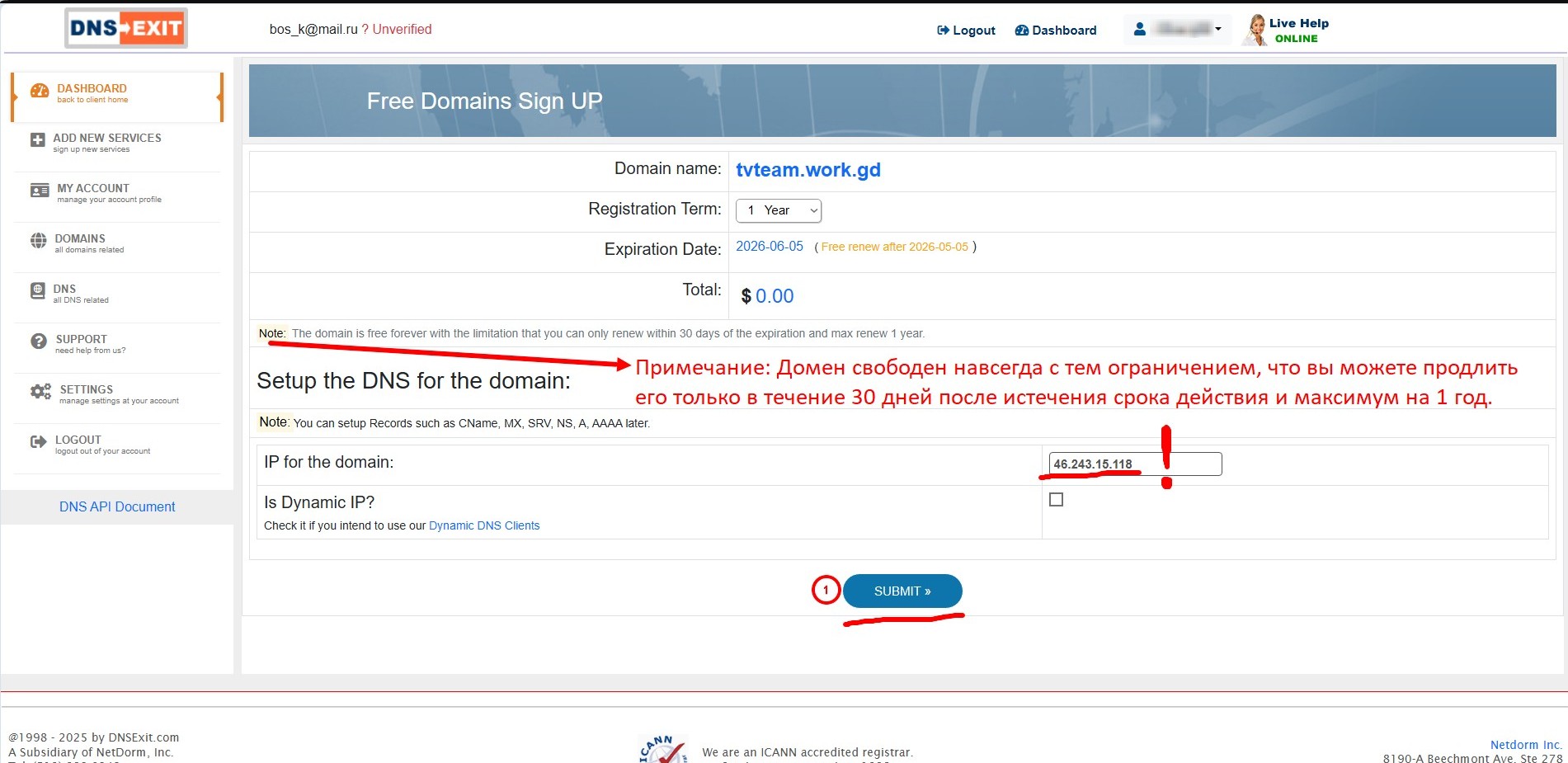
На этой странице показано, что созданный домен вам дается бесплатно на 1 год и при выполнении условия его продления он снова будет бесплатным на год.
В принципе этого достаточно, чтобы менять сервер в плеерах клиентов, в которых плейлист прописан файлом, для этого в поле, которое я выделил восклицательным знаком, вам нужно прописать ip-адрес сервера, который выбран в личном кабинете у ваших клиентов (и само собой прописан в их плейлистах). То есть, если, например, сервер ru2.team.ga имеет ip-адрес 66.90.90.202 и этот сервер выбран у ваших клиентов

Как узнать ip-адрес сервера по его доменному имени показано в этой инструкции.
то этот ip-адрес пропишите на странице в указанное поле
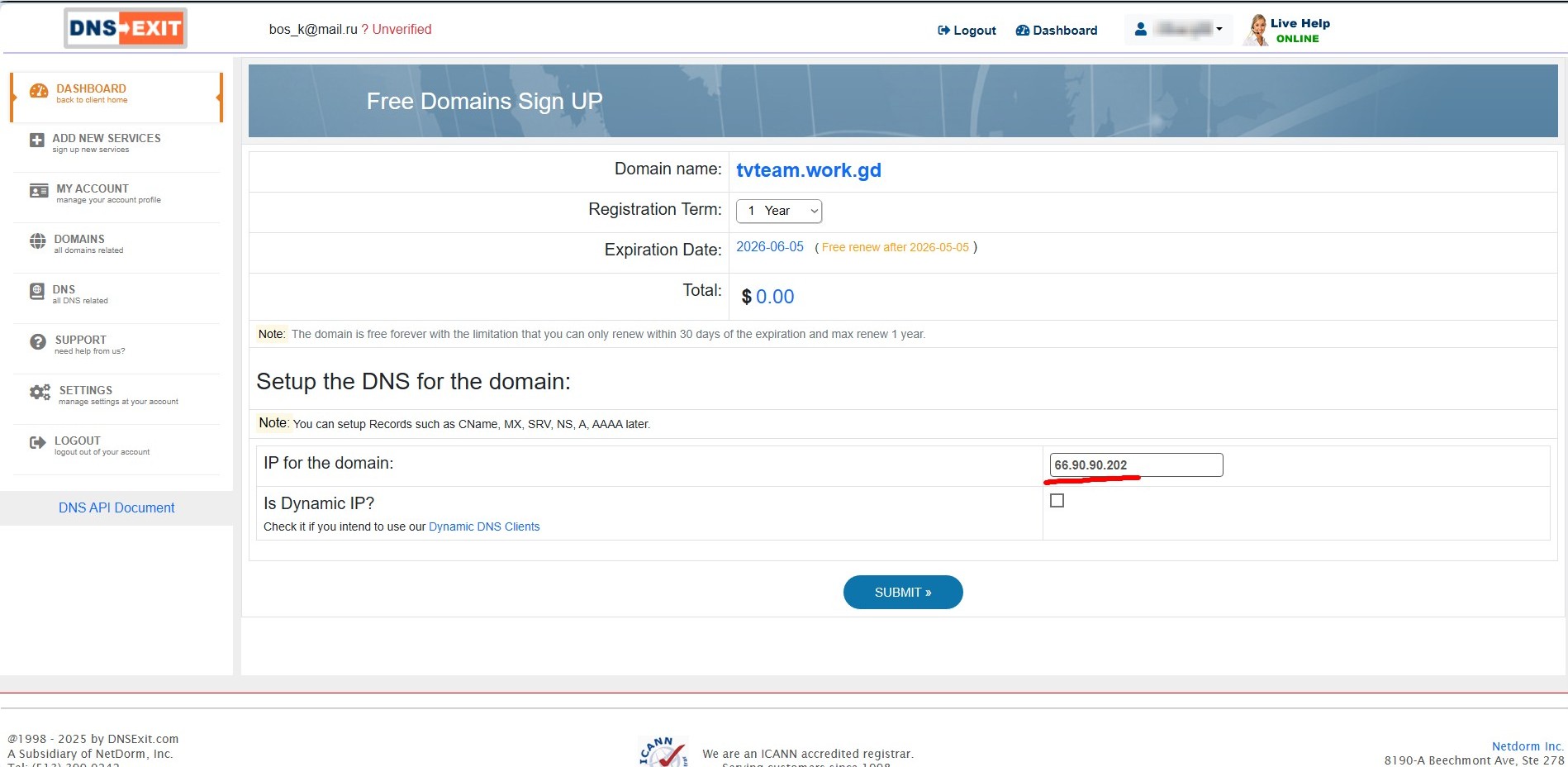
нажмите кнопку SUBMIT.
Откроется страница, в которой выбирайте Edit DNS
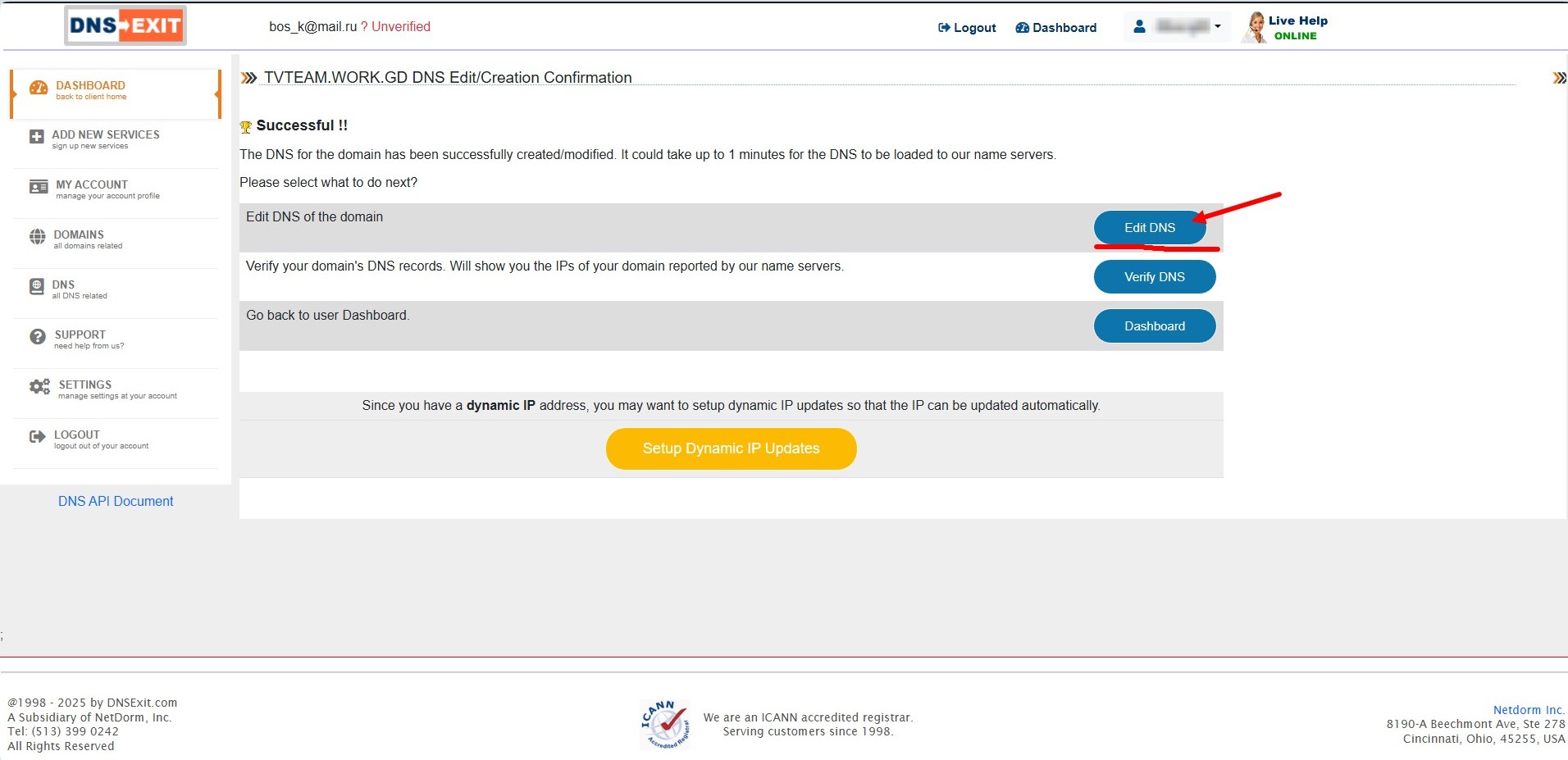
Откроется страница, на которой вы видите, что в вашем кабинете создан хост tvteam.work.gd и ему присвоен ip-адрес 66.90.90.202
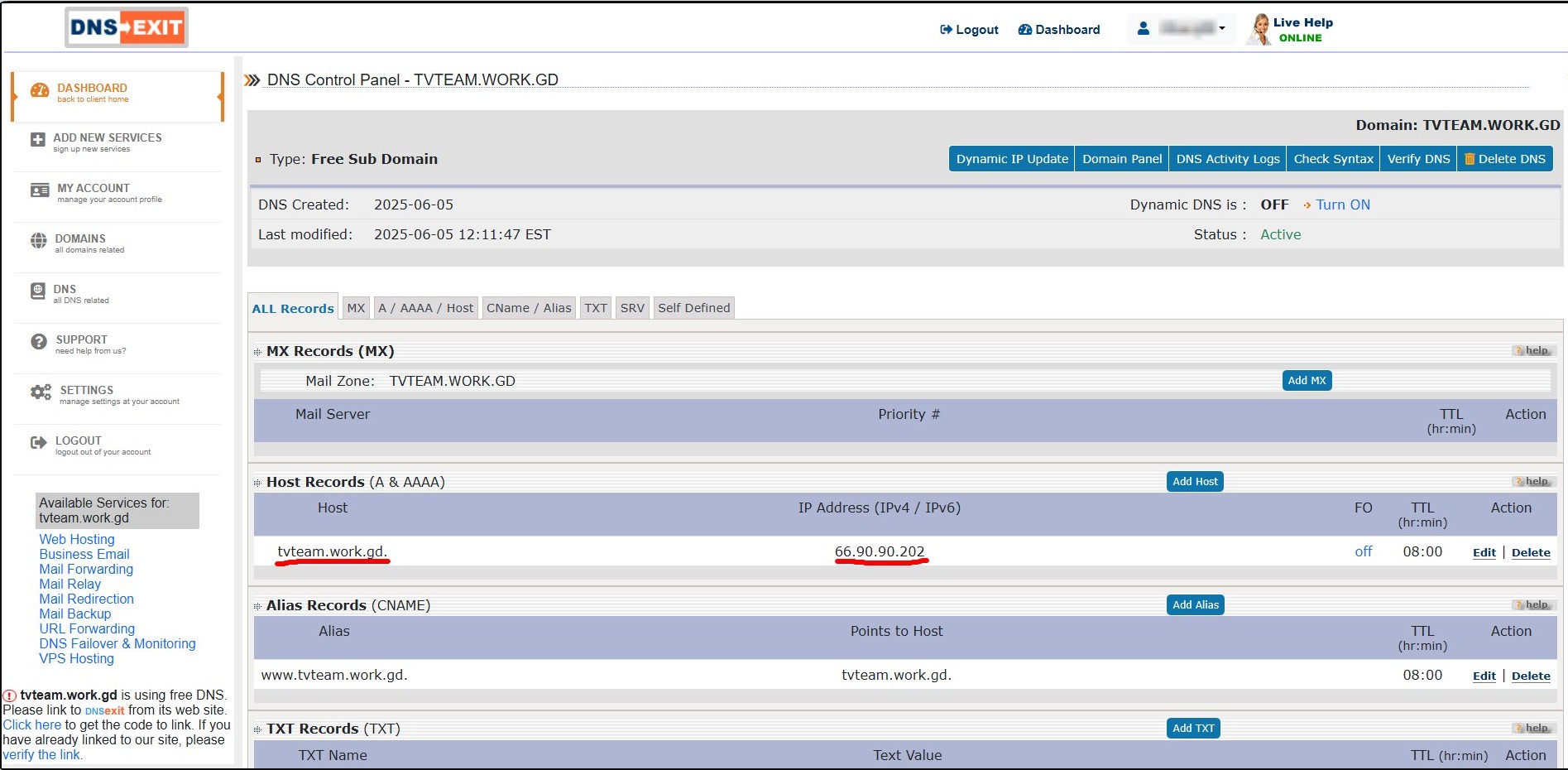
И теперь если пингом проверить домен tvteam.work.gd, то вы увидите, что у него тот же ip-адрес, что и у нашего сервера ru2.team.ga

Теперь, прежде чем поместить файл плейлиста в плеер клиента, вам нужно открыть его в текстовом редакторе, например в блокноте и через автозамену заменить домен ru2.team.ga на tvteam.work.gd
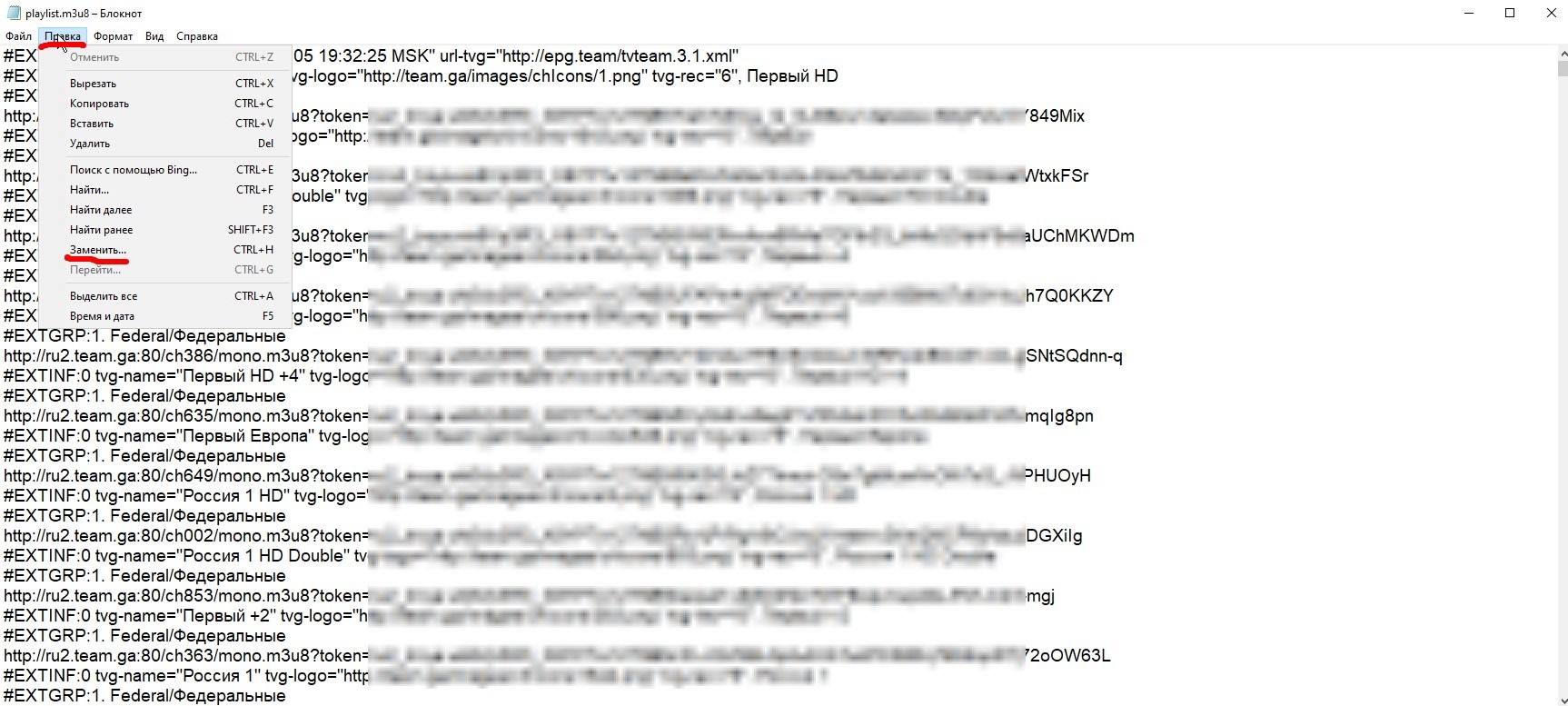
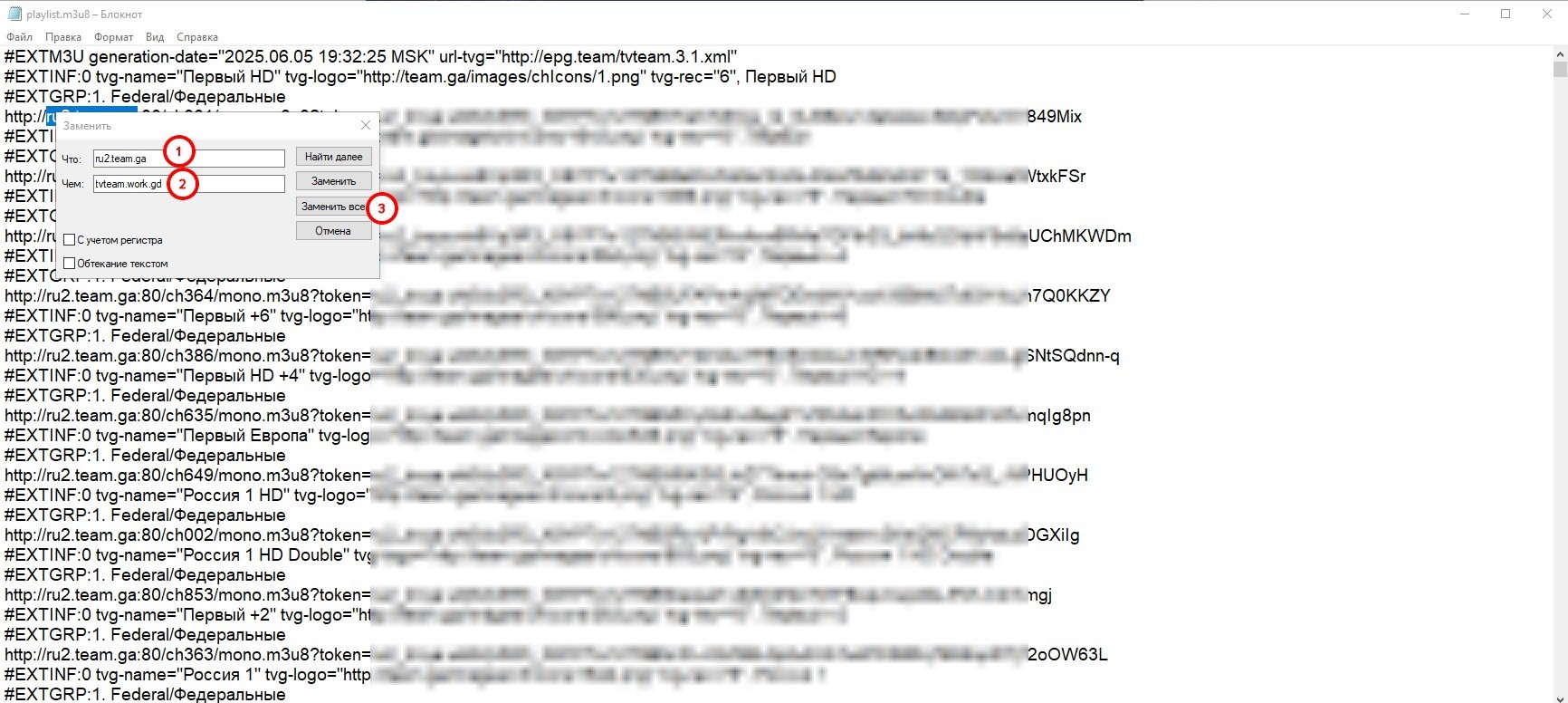
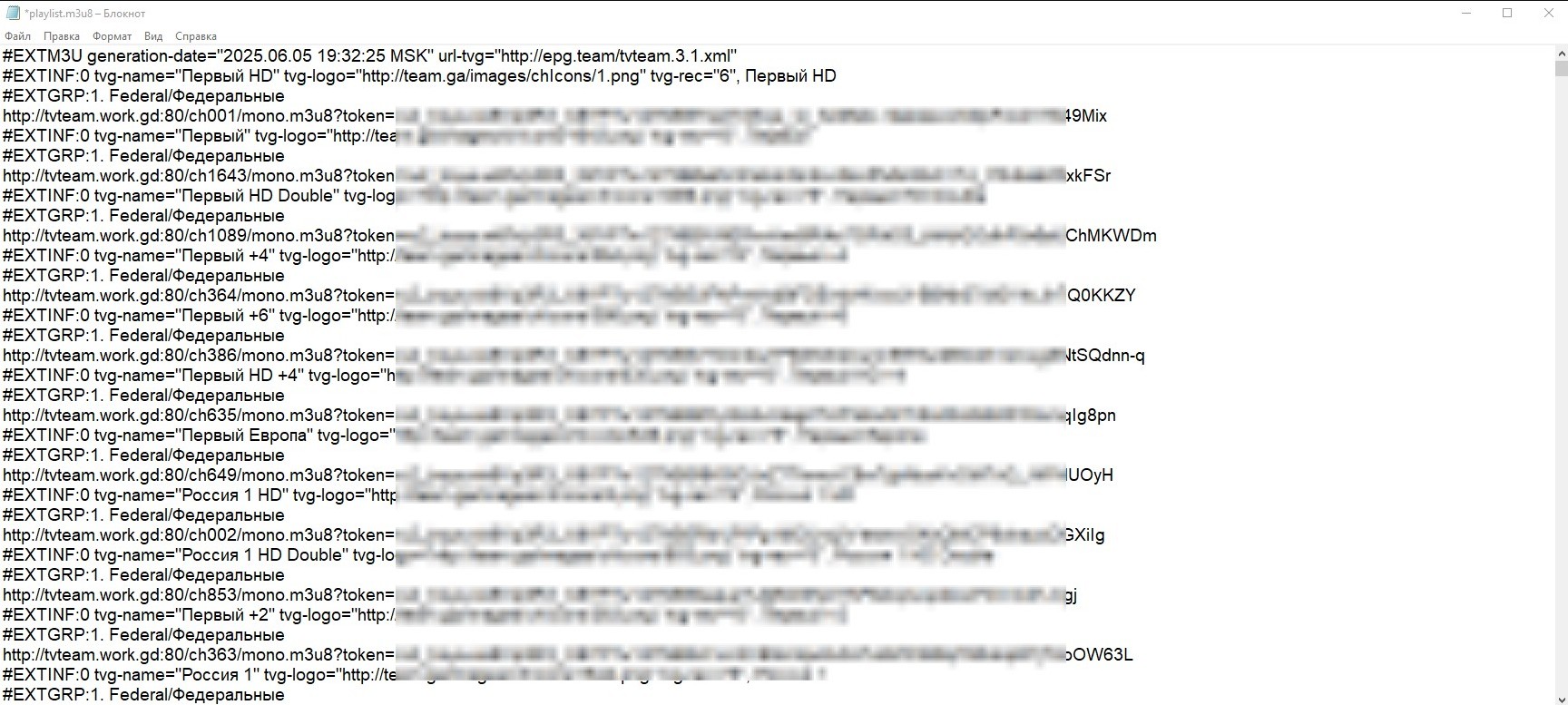
Как видно из первого и последнего скриншота плейлиста, в нем сервер ru2.team.ga заменился на tvteam.work.gd. Теперь плейлист можно поместить в плеер клиента и он будет работать. При необходимости смены сервера такому клиенту, вы меняете сервер клиенту в кабинете tv.team, пингом выясняете ip-адрес выбранного нового сервера, заходите на сервис https://dnsexit.com и нажимаете кнопку Edit справа от созданного домена
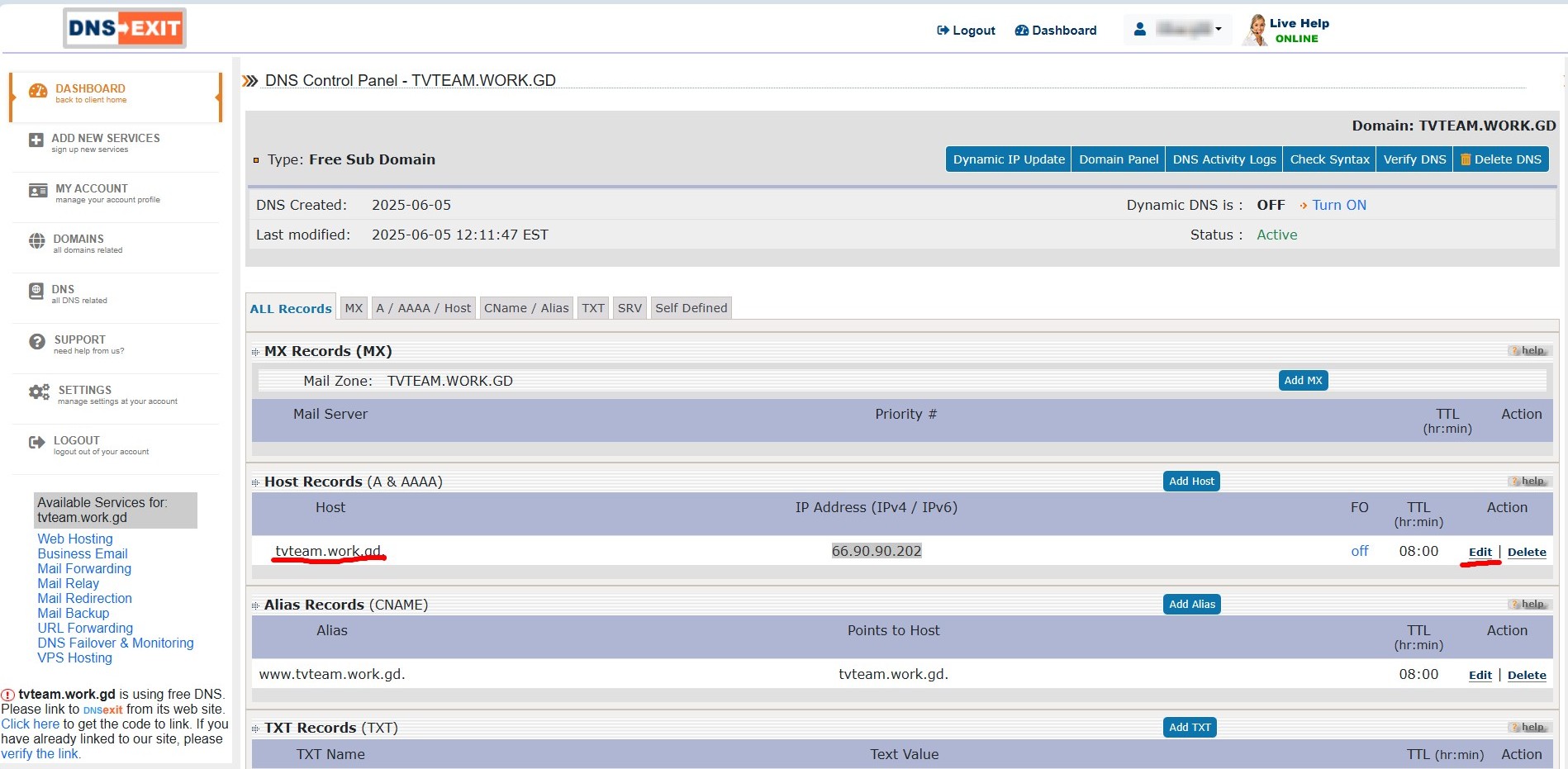
и вместо ip-адреса 66.90.90.202 прописываете ip-адрес другого сервера, который вы уже установили своему клиенту.
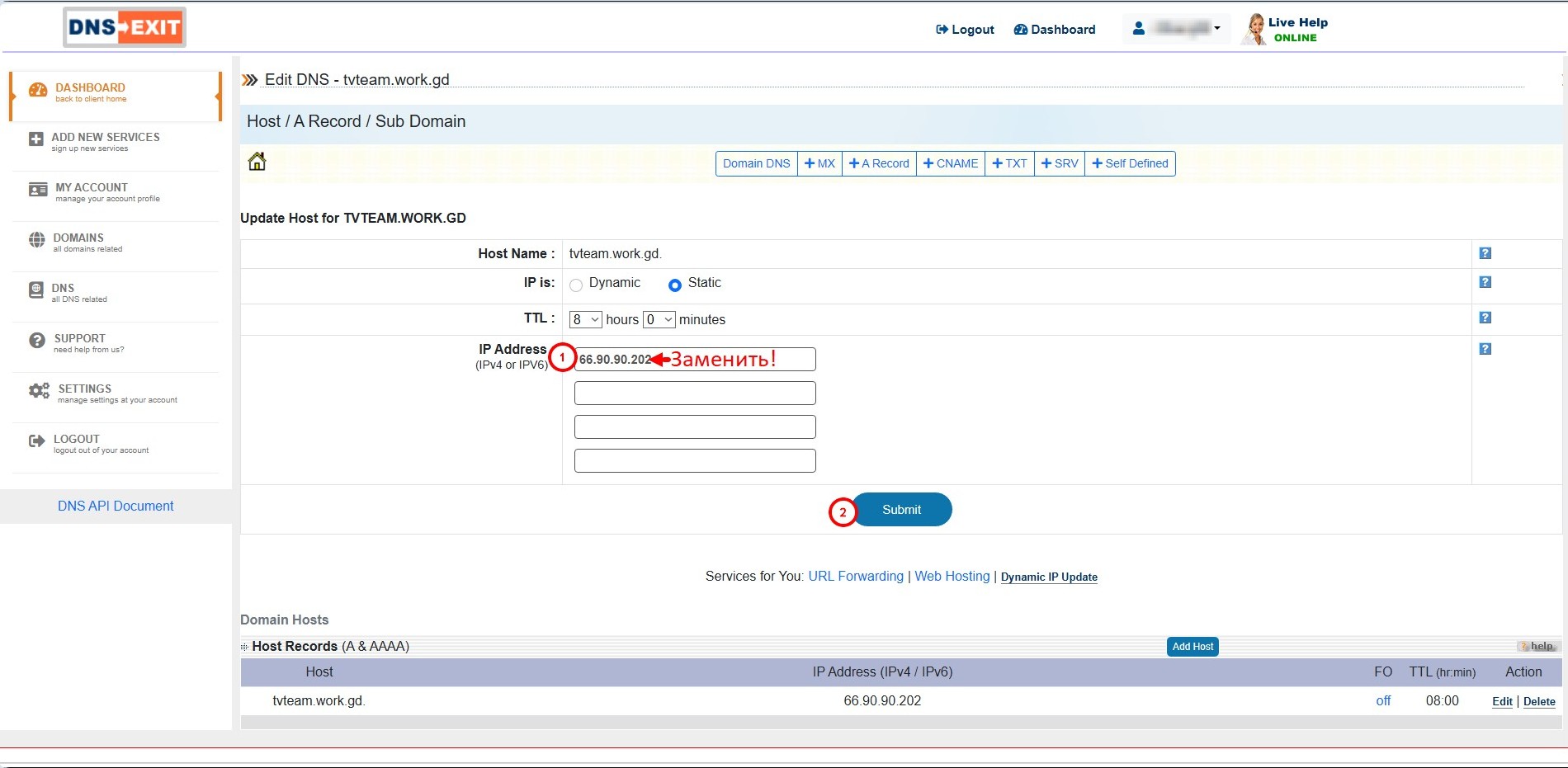
Нажимаете кнопку Submit для сохранения изменений. Через несколько минут домену tvteam.work.gd пропишется новый ip-адрес и в плейлисте вашего клиента произойдет смена сервера.
О том что в домене сменился адрес, можно узнать пингом домена, но иногда на вашем устройстве пинг продолжает показывать старый сервер даже по прошествию нескольких часов. Сервер у домена сменился, а вот на вашем устройстве служба DNS не обновилась. Можете попросить кого-то из знакомых проверить у себя сменился ли сервер у домена.
Если не хочется возиться с выяснением ip-адреса сервера, то можно созданному вами домену добавить псевдоним (alias) и прописывать не ip-адрес сервера, а его имя, например ru2.team.ga.
Нажимаем кнопку Add Alias
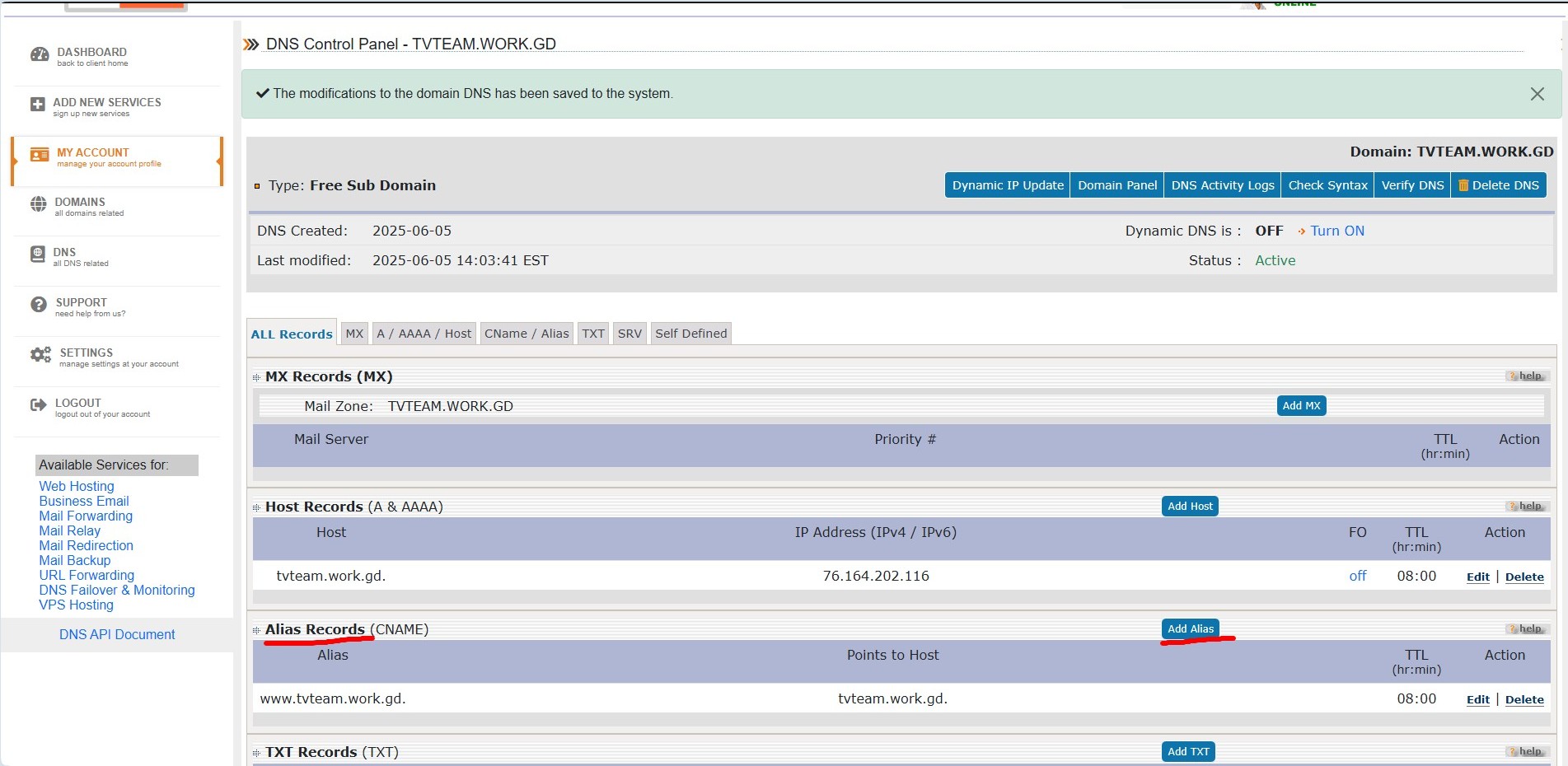
В открывшемся окне заполняем поля:
1) имя псевдонима, добавляется к имени домена (любое), для примера trt;
2) вставляем домен сервера, у нас это ru2.team.ga;
3) указываем, что это внешний хост - external host;
4) нажимаем кнопку Add Alias
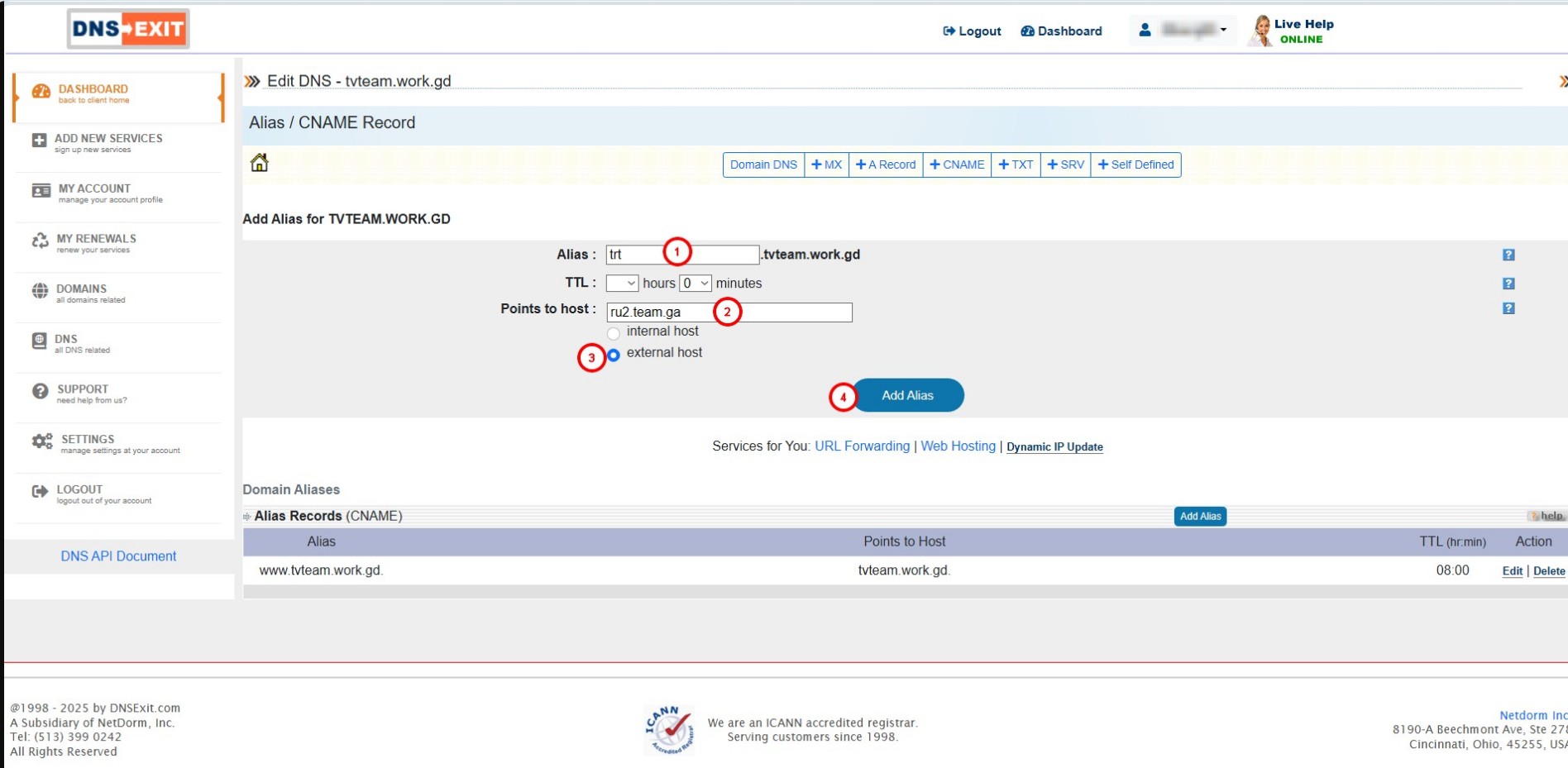
В результате у вас появится псевдоним сервера ru2.team.ga с именем trt.tvteam.work.gd
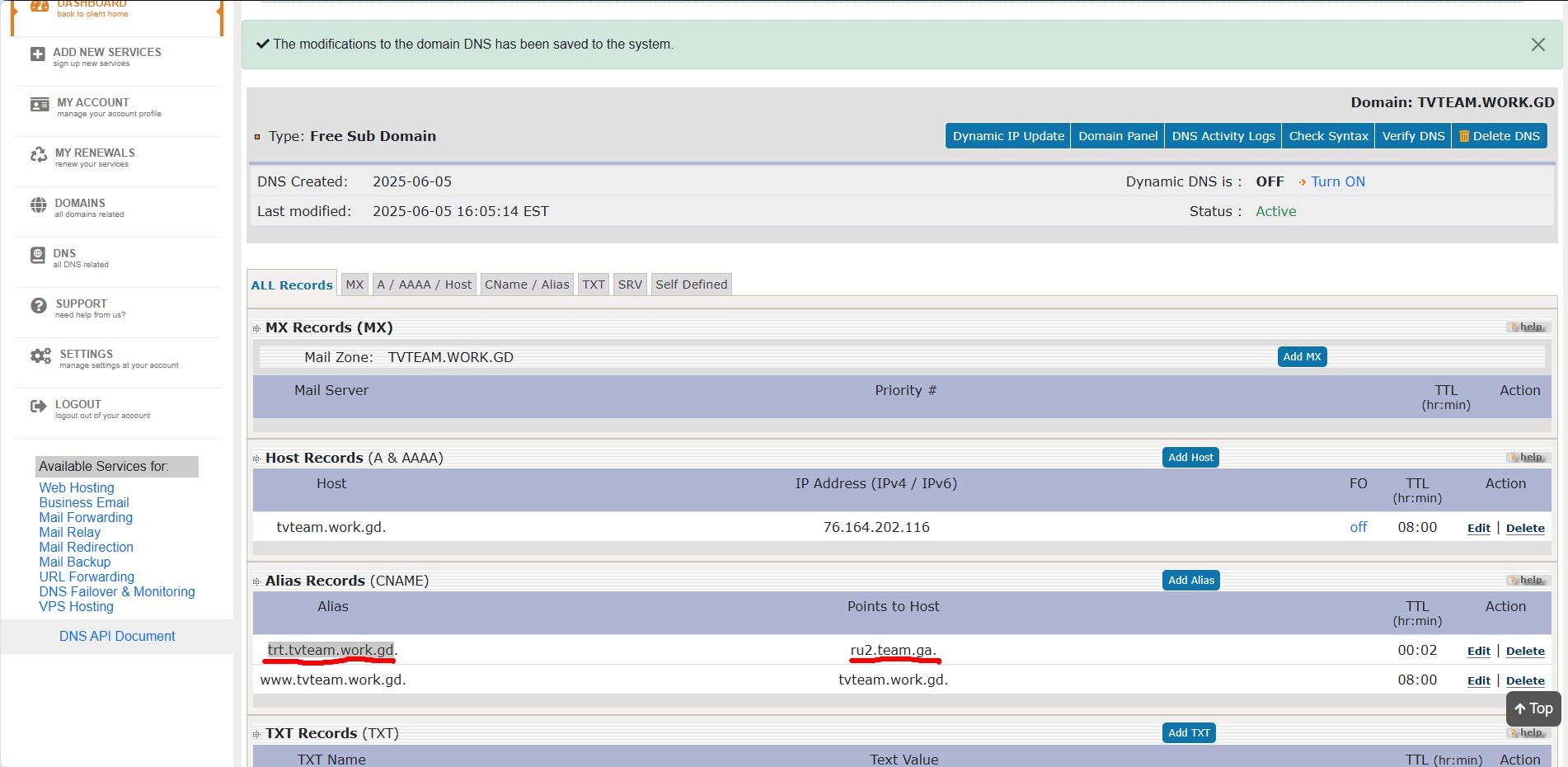
И имя сервера trt.tvteam.work.gd вы прописываете в плейлисты своих клиентов вместо сервера (как? описано выше). После этого вам не нужно выяснять ip-адрес сервера, достаточно заменить имя сервера на другое, нажав кнопку Edit для редактирования псевдонима.
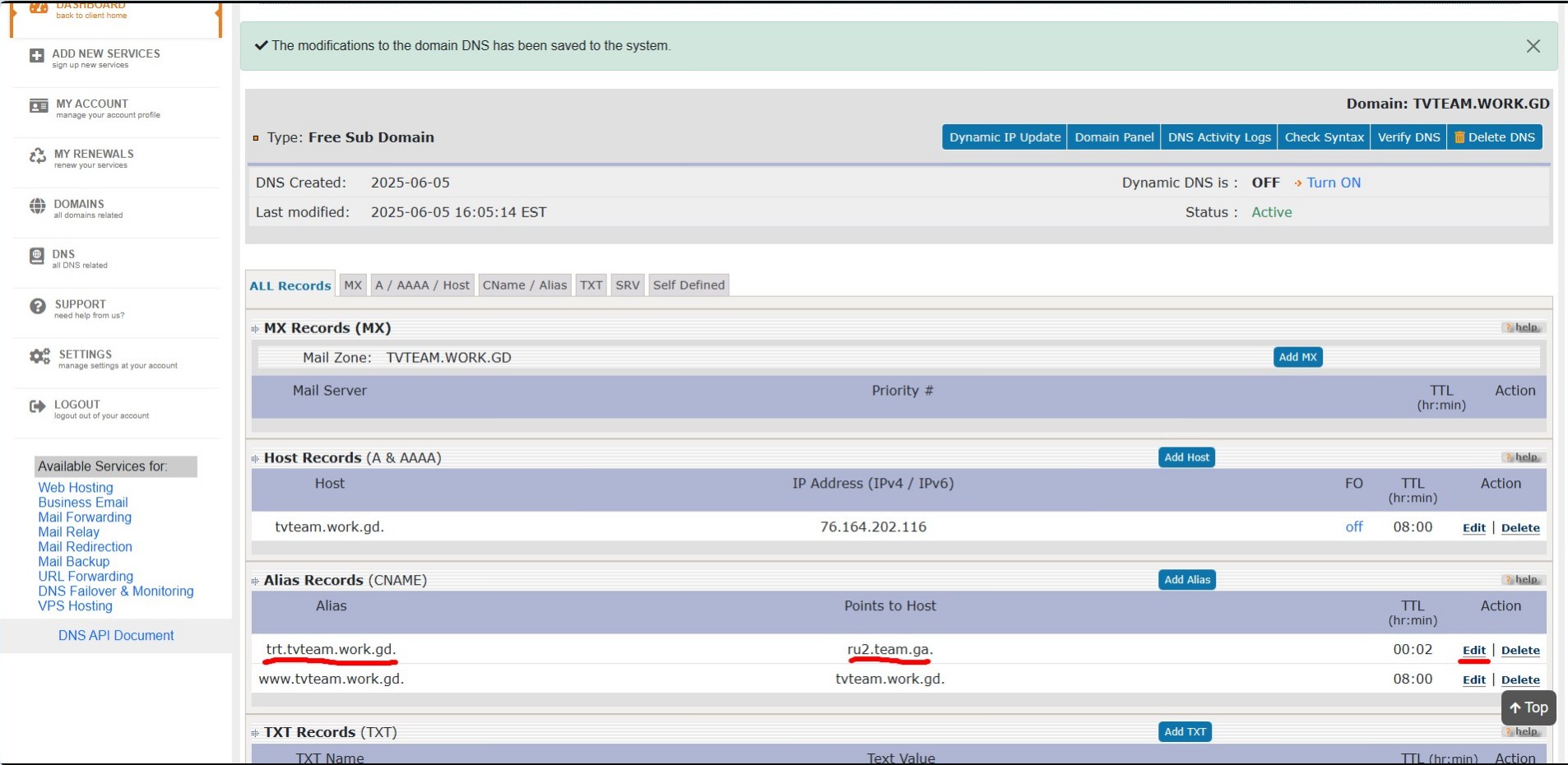
В открывшемся окне редактируете имя сервера, прописывая имя того сервера, на который вы пересадили своего клиента. Например клиент пересажен на сервер hk.team.ga.
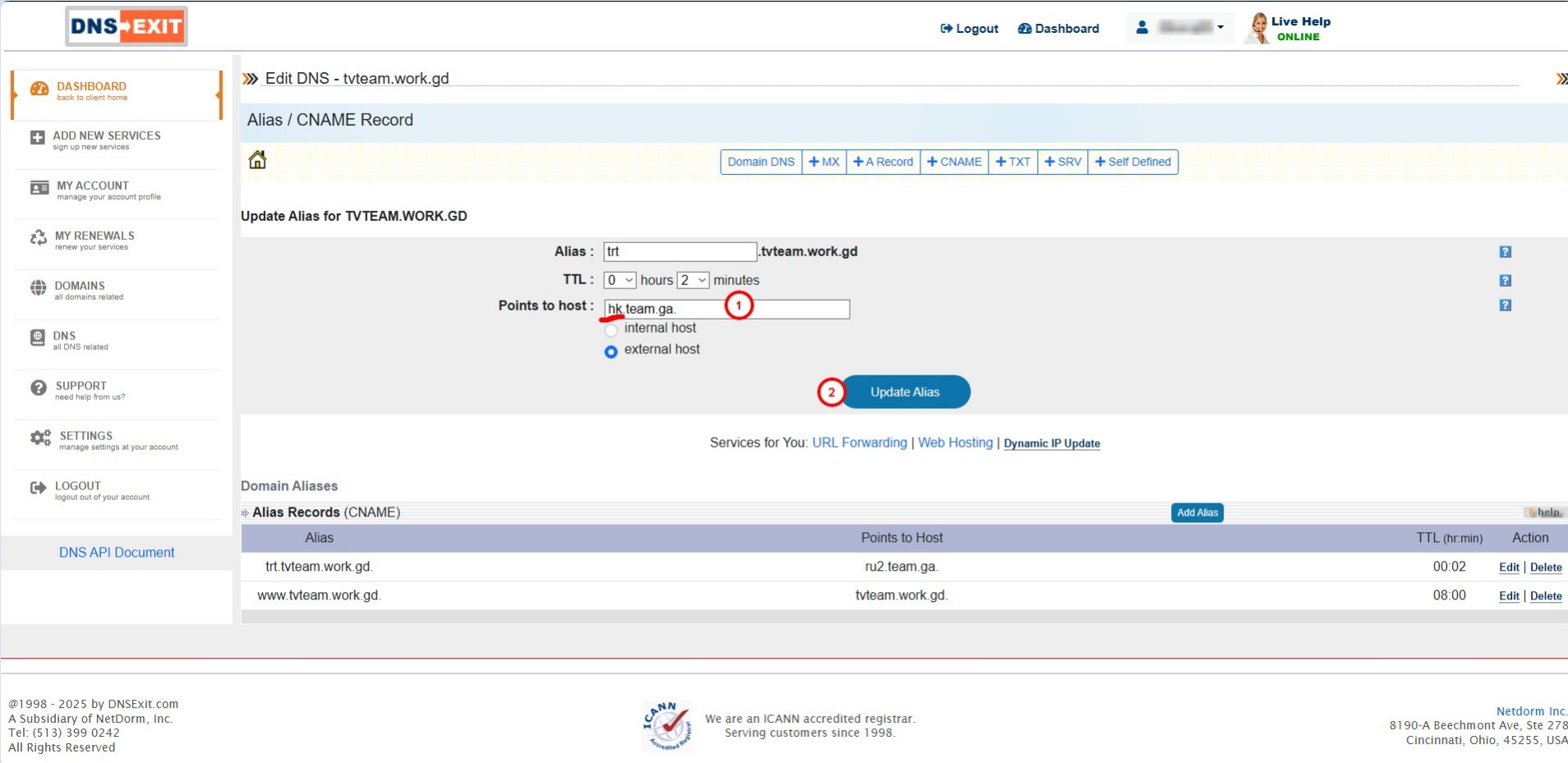
Сохраняете изменения кнопкой Update Alias.
Внимание! Во всех случаях, где вы сохраняете те или иные изменения в своем домене или псевдониме, после нажатия кнопки на сохранение изменений, появляется подобное окно, в котором вы должны нажать кнопку Save Changes для сохранения всех изменений на сервисе. Без этой кнопки изменения не сохранятся при вашем выходе из кабинета.
К сожалению этот способ не будет работать с доменом в ссылке, т.е. заменить team.ga в ссылке на свой домен не получится, ссылка не будет работать.
Главное вовремя продлять свои домены, иначе все придется начинать заново.